Rozwiązywanie problemów z nadmiernym zużyciem RAM przez usługę Connected Devices Platform User
Podczas każdego startu systemu Windows, usługa o nazwie Connected Devices Platform User (Użytkownik platformy urządzeń podłączonych) przekazuje kluczowe dane, niezbędne do prawidłowego funkcjonowania urządzeń peryferyjnych. Zapewnia ona również autoryzację i ułatwia sprawną komunikację między nimi.
W sytuacji, gdy ta usługa pochłania nieproporcjonalnie dużo zasobów pamięci RAM, może to sygnalizować problem z samym procesem lub z podłączonymi akcesoriami. W dalszej części artykułu przedstawiamy metody, jak zminimalizować zużycie pamięci operacyjnej przez usługę platformy Connected Devices Platform.
1. Dezaktywacja usługi użytkownika platformy podłączonych urządzeń
Najprostszym podejściem do ograniczenia nadmiernego wykorzystania pamięci RAM przez usługę Connected Devices Platform User jest jej wyłączenie. Należy jednak pamiętać, że może to prowadzić do nieprzewidzianych zachowań systemu. W razie potrzeby, funkcję tę można w każdej chwili ponownie aktywować.
Aby wyłączyć usługę, należy wcisnąć kombinację klawiszy Win + R, co spowoduje otwarcie okna „Uruchom”. Wprowadź w polu tekstowym polecenie „Services.msc” i zatwierdź klawiszem Enter.
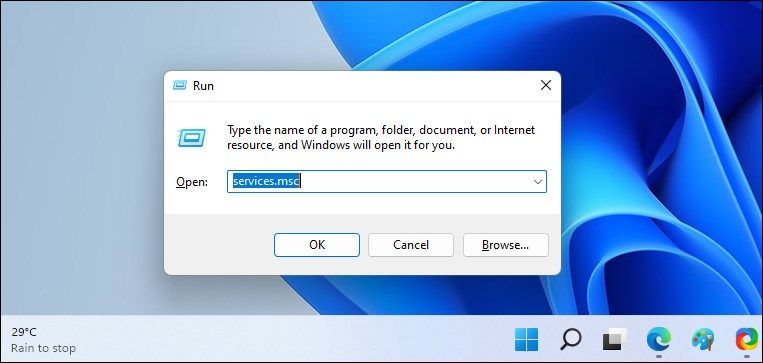
W oknie „Usługi” znajdź pozycję „Usługa użytkownika platformy urządzeń podłączonych” i kliknij ją dwukrotnie. W rozwijanym menu „Typ uruchomienia” ustaw opcję „Wyłączony”. Następnie, w sekcji „Stan usługi”, naciśnij przycisk „Zatrzymaj”.
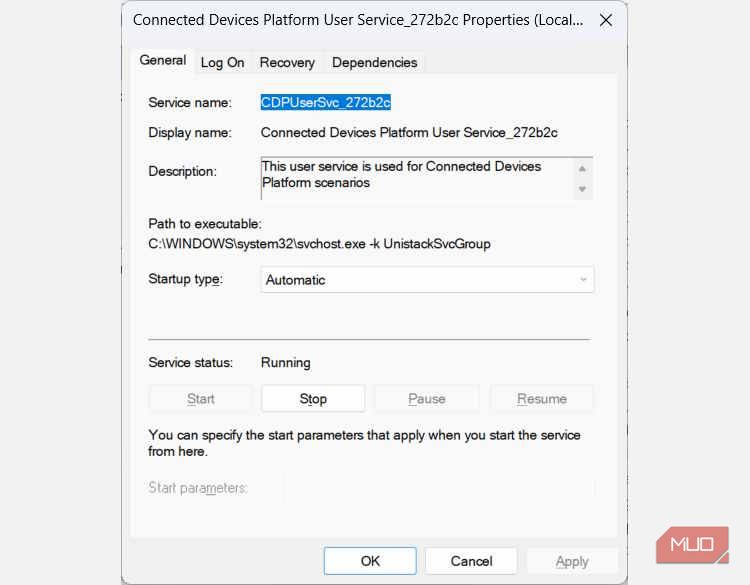
Po wykonaniu tych czynności, sprawdź w Menedżerze zadań, czy usługa wciąż nadmiernie obciąża pamięć RAM.
2. Usunięcie pliku ActivityCache.db
Niektórzy użytkownicy informują, że problem rozwiązywało usunięcie pliku ActivityCache.db. Aby to zrobić, najpierw wyłącz usługę Connected Devices Platform, zgodnie z instrukcją powyżej. Następnie otwórz okno „Uruchom” (Win + R), wklej ścieżkę %localappdata%\ConnectedDevicesPlatform\ i zatwierdź Enter.
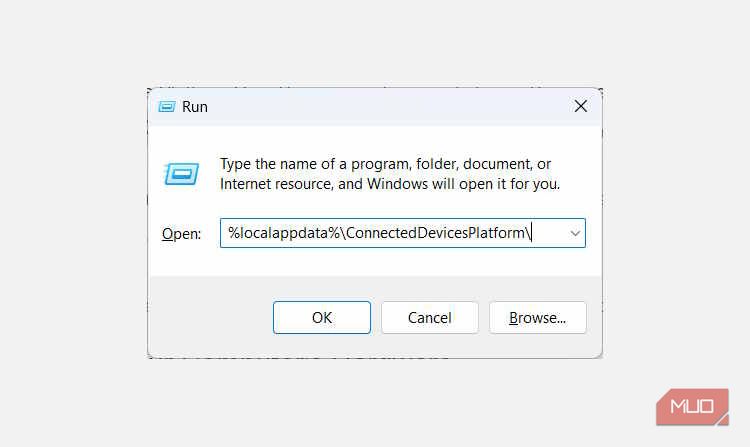
Spowoduje to przejście do folderu „ConnectedDevicesPlatform”. W jego zawartości znajdziesz pliki i podfoldery. Otwórz każdy z nich i usuń plik „ActivityCache.db”, jeśli się w nich znajduje.

Po zakończeniu, zrestartuj komputer i sprawdź, czy usługa nadal powoduje nadmierne zużycie pamięci RAM.
3. Weryfikacja stanu sprzętu komputerowego
Przyczyną problemu może być również nieprawidłowe działanie jednego z podłączonych urządzeń. Aby to sprawdzić, uruchom Menedżer urządzeń, wciskając kombinację Win + R, wpisując w oknie „Uruchom” komendę „devmgmt.msc” i zatwierdzając klawiszem Enter.
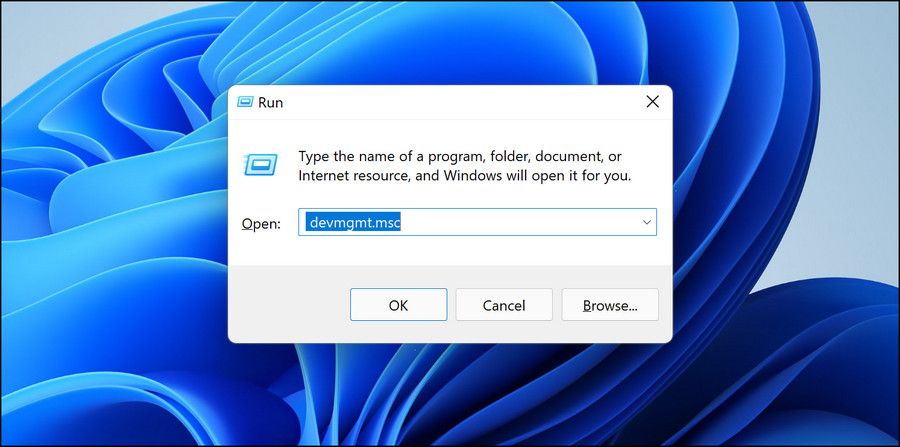
W Menedżerze urządzeń, kliknij dwukrotnie na urządzenie, które podejrzewasz o powodowanie problemów. Spowoduje to otwarcie okna właściwości.
Upewnij się, że na zakładce „Ogólne”, w sekcji „Stan urządzenia” widnieje informacja: „To urządzenie działa poprawnie”.
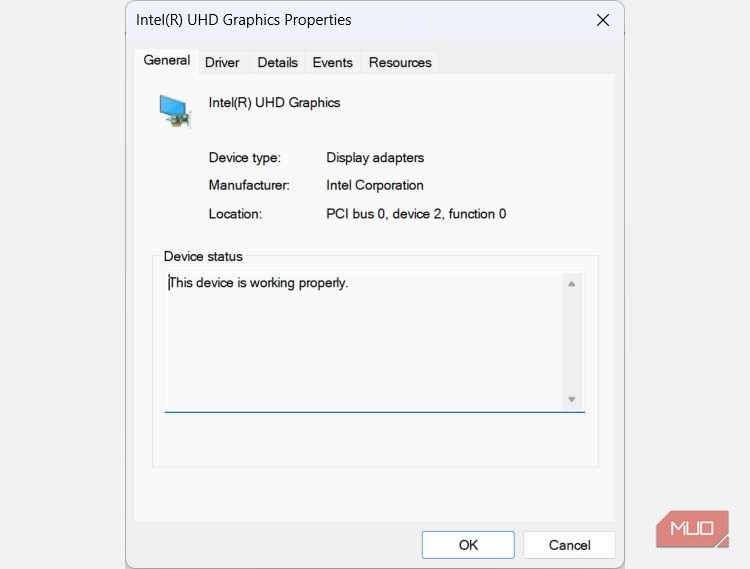
W przeciwnym wypadku, pojawi się komunikat błędu i kod. Zanotuj je, aby móc skuteczniej rozwiązać problem. Możesz zacząć od użycia narzędzia do rozwiązywania problemów w systemie Windows, aby sprawdzić i ewentualnie naprawić problem ze sprzętem.
Jeśli wszystkie powyższe metody okażą się nieskuteczne, możesz spróbować przywrócić system do wcześniejszego punktu, sprzed wystąpienia problemu z nadmiernym użyciem pamięci RAM. W najgorszym przypadku konieczny może okazać się reset komputera do ustawień fabrycznych.
Podsumowanie
Żaden proces nie powinien nadmiernie obciążać zasobów komputera. Jeśli zauważysz, że Usługa użytkownika platformy Connected Devices niepotrzebnie zajmuje zbyt dużo pamięci, możesz ją wyłączyć, usunąć plik „ActivityCache.db” lub zweryfikować sprawność podłączonych urządzeń. Mamy nadzieję, że jeden z tych sposobów pomoże Ci rozwiązać problem.
newsblog.pl
Maciej – redaktor, pasjonat technologii i samozwańczy pogromca błędów w systemie Windows. Zna Linuxa lepiej niż własną lodówkę, a kawa to jego główne źródło zasilania. Pisze, testuje, naprawia – i czasem nawet wyłącza i włącza ponownie. W wolnych chwilach udaje, że odpoczywa, ale i tak kończy z laptopem na kolanach.